Facebook no solo nos permite tener amigos e interactuar con ellos. También nos permite crear páginas y grupos. Aunque estas herramientas son parecidas, los grupos tienden a ser más personales y privados. Es por eso que en este artículo te enseñaremos a cómo crear un grupo privado en Facebook.
Los grupos existían en Facebook antes que las páginas y solían ser muy populares. Hay que saber cómo crear un grupo en Facebook en 2015 ya que los pasos han cambiado. Eso es precisamente lo que te mostraremos. El primer paso es entrar a tu Facebook con tus credenciales. Una vez estés en la pantalla principal de Facebook, fíjate en la parte superior derecha de la pantalla. Al final verás una flechita azul apuntando hacia abajo. Haz clic en la misma como muestra la Imagen #1.
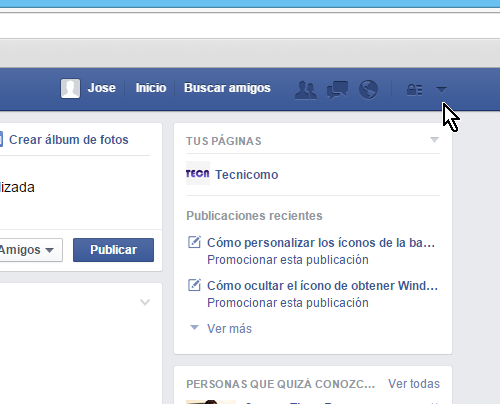
Cuando hagas clic, se te mostrará un menú desplegable. Entre las opciones del menú hay una que dice Crear grupo. Dale clic a la opción Crear grupo, como se muestra en la Imagen #2.
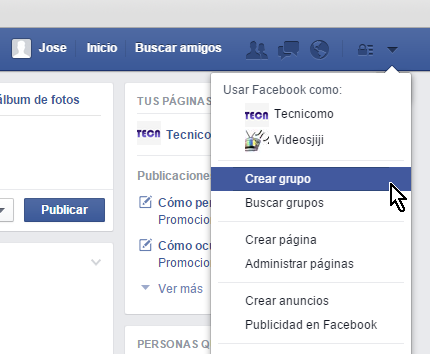
Una vez le des clic a la opción Crear grupo se te mostrará la pantalla Crear un nuevo grupo. Puedes ver la misma en la Imagen #3.
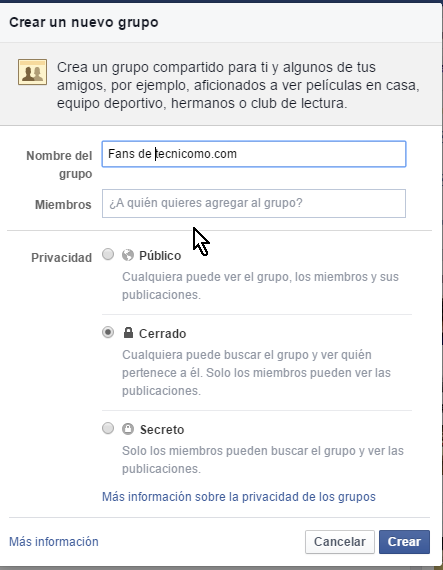
El primer campo a llenar en esa pantalla es el Nombre de grupo. Trata de ser original y de indicar el propósito del mismo. De ese modo los amigos a los que invites sabrán de qué se trata. En nuestro ejemplo creamos el grupo llamado «Fans de tecnicomo.com». Luego de eso tienes que invitar al menos a un miembro. Para eso mueve el cursor a la caja de texto que dice Miembros. Allí puedes escribir los nombres de los amigos que deseas invitar a ser parte del grupo. Facebook te dará sugerencias según vayas escribiendo, como puedes ver en el ejemplo de la Imagen #4.
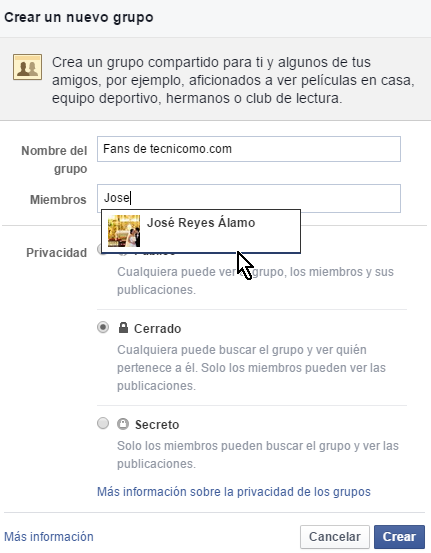
Luego de eso están las opciones de Privacidad. Puedes ver esta sección en la Imagen #5.
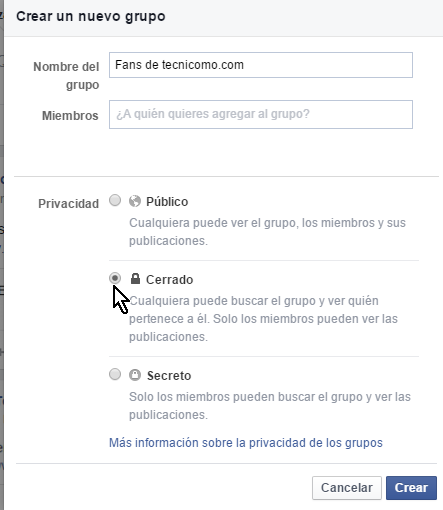
Aquí se detallan 3 tipos de opciones de privacidad: Público, Cerrado y Secreto. A continuación describiremos cada una de ellas:
- Público: Selecciona esta opción para tu grupo si quieres que cualquier persona sea capaz de ver tanto al grupo como a sus miembros y publicaciones. En este caso nada será secreto y no hará falta formar parte del mismo para ver su contenido. La privacidad en este tipo de grupo simplemente no existe.
- Cerrado: Esta es una de las opciones de cómo crear un grupo privado en Facebook la cual ofrece un alto grado de privacidad. Otras personas podrán buscar el grupo y ver sus miembros. Sin embargo no podrán ver lo que se publique en el grupo cerrado. Esta opción es buena cuando deseas que sí sepan que el grupo existe pero quieres dar exclusividad a los miembros de acceso al contenido. Los grupos cerrados de Facebook en 2015 y antes son bastante populares.
- Secreto: Esta es la opción más restrictiva de cómo crear un grupo privado en Facebook. Si seleccionas esta opción solo te enterarás de que el grupo existe si te invitan al mismo. Nunca aparecerá en las búsquedas y solo los miembros podrán invitar a otros y ver su contenido. Estos grupos secretos en 2013 y 2014 se han vuelto muy populares en Facebook. Todo parece indicar que los grupos secretos de Facebook en 2015 continuarán existiendo.
Para lo que copete a este artículo, queremos elegir un grupo cerrado o uno secreto para así poder crear nuestro grupo privado. Escoge la opción que mejor se ajuste a lo que deseas. Ten en cuenta que un grupo público y una página no son muy diferentes en lo que a privacidad se refiere. Luego que hayas elegido la opción de Privacidad, aprieta el botón Crear como se muestra en la Imagen #6.
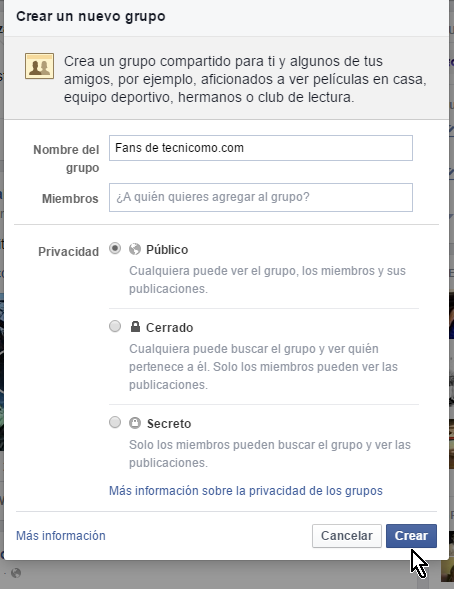
Al hacerlo, eso te llevará a otra pantalla. En esta podrás seleccionar un ícono para tu grupo. Escoge una imagen que vaya con el tema del mismo para que así los miembros puedan hacer la asociación. Luego de eso dale clic al botón Aceptar. Todo esto lo puedes ver en la Imagen #7.
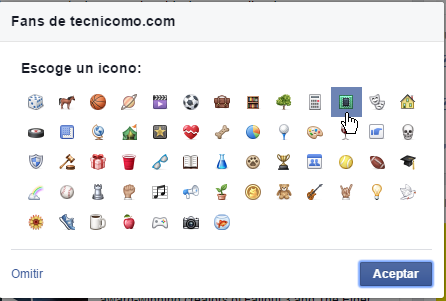
Ahora el momento de la verdad. En unos instantes Facebook te mostrará tu nuevo grupo. Éste debe verse similar a lo que puedes contemplar en la Imagen #8.
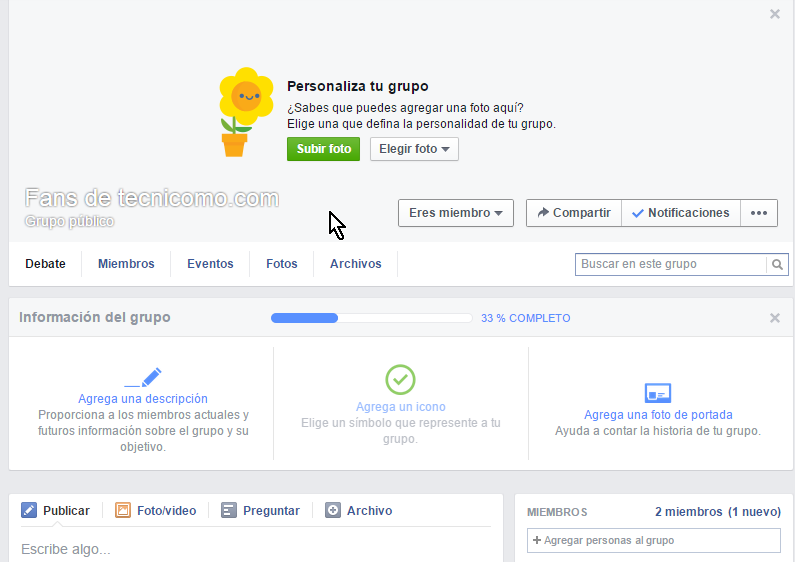
Con esta información ya sabes los pasos de cómo crear un grupo privado en Facebook. Con 2 opciones de privacidad para grupo cerrado y grupo secreto Facebook te provee más herramientas para tu interacción social.
